Інструкція Outlook
1. Увімкнути поштовий плагін
По-перше, увімкніть функцію Mail Plugin у базі даних. Перейдіть до Налаштування ‣ Загальні налаштування ‣ Інтеграції , увімкніть Mail Plugin і збережіть конфігурацію.
2. Встановіть плагін Outlook
Завантажте ( зберегти сторінку як ‣ лише XML веб-сторінки ) такий файл XML, щоб завантажити пізніше: https://download.odoocdn.com/plugins/outlook/manifest.xml .
Далі відкрийте поштову скриньку Outlook і виберіть будь-який електронний лист. Після цього натисніть кнопку «Інші дії» у верхньому правому куті та виберіть «Отримати надбудови» .
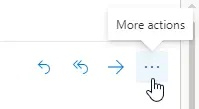 Після цього кроку виберіть вкладку Мої надбудови зліва.
Після цього кроку виберіть вкладку Мої надбудови зліва.
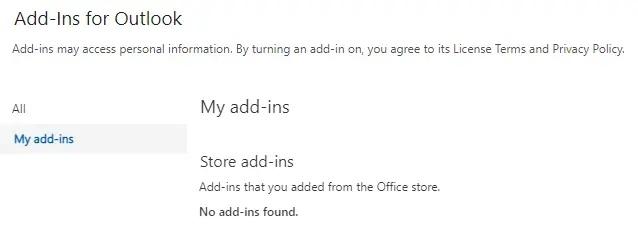 Унизу в розділі Спеціальні надбудови натисніть + Додати спеціальну надбудову , а потім Додати з файлу…
Унизу в розділі Спеціальні надбудови натисніть + Додати спеціальну надбудову , а потім Додати з файлу…
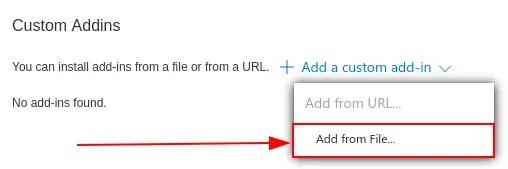 Для наступного кроку додайте manifest.xml завантажений вище файл і натисніть OK . Далі прочитайте попередження та натисніть «Встановити» .
Для наступного кроку додайте manifest.xml завантажений вище файл і натисніть OK . Далі прочитайте попередження та натисніть «Встановити» .
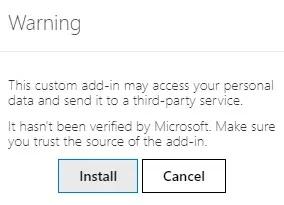 3. Підключіть базу даних
3. Підключіть базу даних
Тепер Outlook буде підключено до бази даних Odoo. Спочатку відкрийте будь-яку електронну пошту в поштовій скриньці Outlook, натисніть кнопку «Додаткові дії» у верхньому правому куті та виберіть Odoo для Outlook .
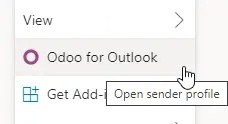 Панель з правого боку тепер може відображати інформацію про компанію . Унизу натисніть «Увійти» .
Панель з правого боку тепер може відображати інформацію про компанію . Унизу натисніть «Увійти» .
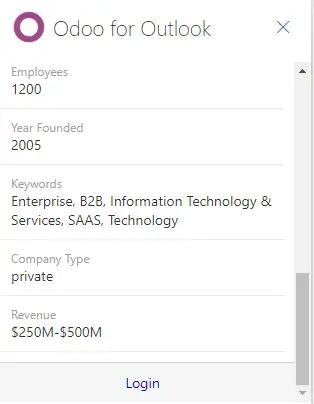 Тепер введіть URL-адресу бази даних Odoo і натисніть «Увійти» .
Тепер введіть URL-адресу бази даних Odoo і натисніть «Увійти» .
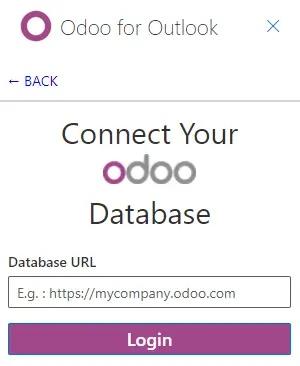 Далі натисніть «Дозволити» , щоб відкрити спливаюче вікно.
Далі натисніть «Дозволити» , щоб відкрити спливаюче вікно.
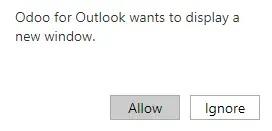 Якщо користувач не ввійшов до бази даних, введіть облікові дані. Натисніть «Дозволити» , щоб дозволити плагіну Outlook підключитися до бази даних.
Якщо користувач не ввійшов до бази даних, введіть облікові дані. Натисніть «Дозволити» , щоб дозволити плагіну Outlook підключитися до бази даних.
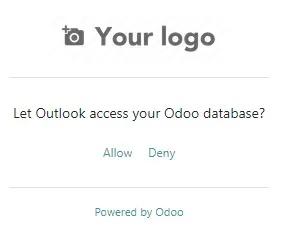 4. Додайте ярлик до плагіна
4. Додайте ярлик до плагіна
За замовчуванням плагін Outlook можна відкрити з меню додаткових дій . Однак, щоб заощадити час, його можна додати поруч із іншими діями за замовчуванням.
У поштовій скриньці Outlook натисніть «Параметри» , а потім « Переглянути всі параметри Outlook» .
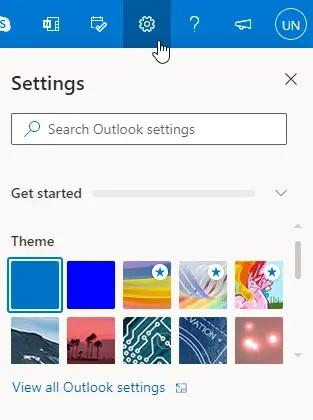 Тепер виберіть «Налаштувати дії» в розділі «Пошта» , натисніть «Odoo для Outlook» , а потім «Зберегти» .
Тепер виберіть «Налаштувати дії» в розділі «Пошта» , натисніть «Odoo для Outlook» , а потім «Зберегти» .
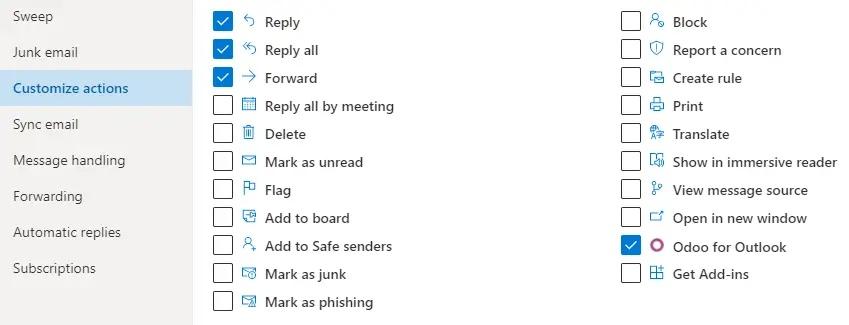 Після цього кроку відкрийте будь-який електронний лист; має відображатися ярлик.
Після цього кроку відкрийте будь-який електронний лист; має відображатися ярлик.
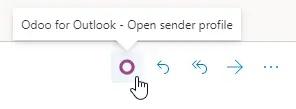 5. Використання плагіна
5. Використання плагіна
Тепер, коли плагін встановлено та запущено, все, що потрібно зробити, щоб створити потенційного клієнта, це натиснути O[значок Odoo] або перейти до Додаткові дії та натиснути Odoo для Outlook . Праворуч з’явиться бічна панель, а в розділі «Можливості» натисніть «Створити» . Відкриється нове вікно зі створеною можливістю в базі даних Odoo.